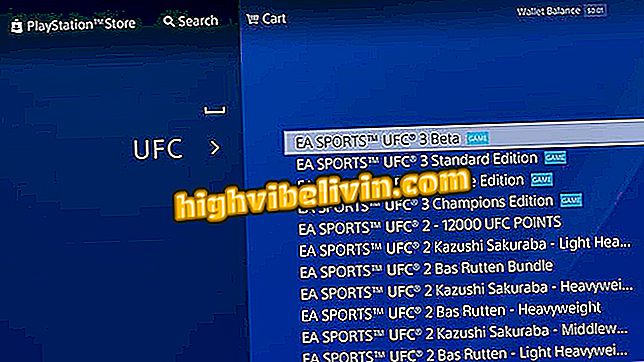Photo Editor Proアプリを使用してAndroidで写真を編集する方法
フォトエディタProは、Android携帯用のかなり完全に無料の画像エディタです。 アプリでは、ユーザーは他のオプションの中でも、明るさ、コントラスト、彩度、照明、効果の追加、フィルタの調整ができます。 このツールは、FacebookやInstagramなどのソーシャルネットワークに投稿したり、メッセンジャーで友達に送信したりする前に、自分の写真を修正して改善したい人、たとえばWhatsAppやMessengerに役立ちます。
次のチュートリアルでは、Photo Editor Proを使用して携帯電話で写真を編集する方法を学びます。 この手順はAndroid 7.1.1 Nougatを搭載したMoto E4で実行されましたが、そのヒントはGoogleオペレーティングシステムを搭載した他のデバイスにも有効です。
写真を編集するアプリ:AndroidとiPhoneに最適なアプリ

Photo Editor Proアプリを使って写真を美しく仕上げる方法を学ぶ
携帯電話、テレビ、その他の割引商品を購入したいですか? 比較を知る
手順1. Photo Editor Proをダウンロードしてアプリを開きます。 ギャラリーの画像を使用するのか、写真を撮るためにカメラを開くのかを選択します。 アプリエディタで、[フレーム]をタッチして写真のサイズを調整したり、画像を回転または反転したりできます。

Photo Editor Proで写真のサイズと向きを調整する
ステップ2.写真に効果を追加するには、[フィルタ]をタッチします。 希望のフィルタを選択し、もう一度クリックして強度制御を開きます。 希望の設定を行った後、指示されたボタンを押して変更を適用します。

Photo Editor Proでフィルタを適用する
ステップ3。「調整」タブでは、明るさ、コントラスト、熱、彩度、ハイライトの色やその他の設定を変更することができます。 必要な変更を加え、表示されたボタンをクリックして適用します。

Photo Editor Proで明るさ、彩度、コントラストなどを調整する
ステップ4.「ぼやけ」機能は画像をぼかします。 デフォルトでは、画像は完全にぼやけています。 このオプションでは、ぼかしの強度を調整したり、ユーザーの選択に応じて画像のポイントを表示したりできます。 円や線で写真をぼかすことはできます。 調整後、右上隅の[適用]をタッチします。

Photo Editor Proツールを使用すると、Photo Editor Proで写真の一部をぼかすことができます
ステップ5. "FZ Light"では、画像に効果を加えることができます。 目的の効果を選択したら、写真の上に移動してピンセットジェスチャを使用してサイズと向きを変更できます。 写真の真下にあるスライダバーを使って、効果の不透明度を調整します。 保存するには、右上の「適用」に進みます。

Photo Editor Proで写真に写真効果を追加する
ステップ6.「ブレンディング」を用いると、ユーザは、重ね合わせた写真を元の画像に追加することができる。 これを行うには、[ギャラリー]をタッチしてファイルを選択します。 その後、消しゴムアイコンをタッチして、オーバーレイの不透明度を制御したり、写真の一部を消したりできます。

Photo Editor Proで2枚の写真を結合する
ステップ7。「ミラー」で、アプリケーションはあなたがいくつかの方向で写真にミラーリング効果を組み込むことを可能にします。 希望のオプションをタップし、表示されたボタンを使って変更を適用します。

Photo Editor Proのミラー写真
ステップ8. [スナップ]タブで、写真にフレームや枠を追加できます。 この機能は、正方形の写真を画像の端を切らずにInstagramに投稿するのに便利です。 希望のオプションを選択したら、[適用]に進みます。

Photo Editor Proで写真に枠線を付ける
ステップ9。「ステッカー」タブを使用して、絵文字の置物、クリスマスの飾り付けなどの詳細を挿入します。 これが完了したら、機能を適用するために示されたボタンに触れて下さい。

Photo Editor Proで写真を追加する
ステップ10.必要に応じて、[テキスト]をタッチしてキーボードを開き、写真に関するフレーズを挿入します。 ユーザーは青いバーのボタンを使ってフォント、テキストの色、透明度などをカスタマイズできます。 それから修正を適用するために示されたボタンをクリックしてください。

Photo Editor Proにテキストを入力してください
ステップ11.最後の2つのボタンは、それぞれ体の見栄えを良くし、フリーハンドの図面を追加するのに役立ちます。 最初の選択肢では、対策を減らし、入れ墨、筋肉、アクセサリー、小道具を挿入することが可能です。 第二に、興味のある人はトレースの色と太さを決めることができます。

ツールを使用すると、Photo Editor Proでボディを強化したり図面を追加したりできます。
ステップ12.最後に、必要な設定をすべて行った後、画面の右上隅にある[保存]を押してファイルをエクスポートします。 写真は自動的に携帯電話のフォトギャラリーに保存されます。 必要に応じて、Facebook、Instagramなどのボタンを使用してソーシャルネットワークで画像を共有します。

編集した画像をPhoto Editor Proで書き出す
あります。 Photo Editor Proアプリで写真を美しくし、ソーシャルネットワークに公開するためのヒントを活用してください。
写真の編集に最適なアプリケーションは何ですか? このトピックに返信することはできません

Photoshopで画像から背景を描画する方法